Μάθετε πώς να αντιστρέψετε ένα βίντεο στο διαδίκτυο στον υπολογιστή σας
Σήμερα, σχεδόν όλα τα σπίτια έχουν πρόσβαση στο Διαδίκτυο. Και έχει γίνει βολικό για πολλούς επεξεργαστές βίντεο, καθώς μπορούν να έχουν πρόσβαση στο Διαδίκτυο για να αναζητήσουν εφαρμογές επεξεργασίας βίντεο. Το ίδιο ισχύει και για τις εφαρμογές αντιστροφής βίντεο. Υπάρχουν πολλοί διαδικτυακοί αντιστροφείς βίντεο που μπορείτε να χρησιμοποιήσετε απλώς κάνοντας αναζήτηση στο πρόγραμμα περιήγησής σας και, φυσικά, χρειάζεστε σύνδεση στο Διαδίκτυο. Ωστόσο, δεν είναι όλο το διαδικτυακό λογισμικό ασφαλές και δωρεάν στη χρήση, και από εκεί ξεκινά η επιλογή. Εάν ανήκετε στους επεξεργαστές βίντεο που αναζητούν τον καλύτερο αντιστροφέα βίντεο, τότε βρίσκεστε στη σωστή σελίδα. Διαβάστε προσεκτικά αυτόν τον οδηγό για να μάθετε πώς να αντιστρέψετε ένα βίντεο στο διαδίκτυο εύκολα.
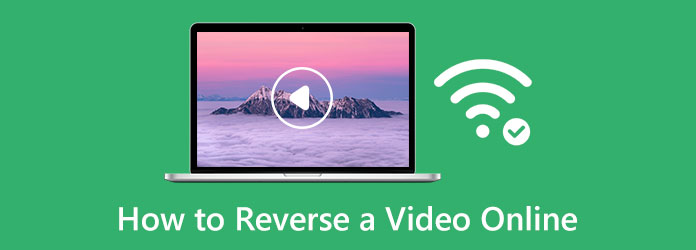
Μέρος 1. Τρεις τρόποι για να αντιστρέψετε ένα βίντεο στο διαδίκτυο
Όταν κάνετε αναζήτηση για αντιστροφείς βίντεο στο διαδίκτυο, πολλά εργαλεία εμφανίζονται στη σελίδα αποτελεσμάτων αναζήτησής σας. Σίγουρα, όλα αυτά τα εργαλεία μπορούν να σας βοηθήσουν να αντιστρέψετε τα βίντεό σας. Αλλά να έχετε πάντα υπόψη σας ότι δεν είναι ασφαλές στη χρήση όλο το διαδικτυακό λογισμικό. Αλλά μην ανησυχείτε γιατί, σε αυτό το μέρος, θα σας δείξουμε τους πιο χρησιμοποιούμενους και ασφαλείς αντιστροφείς βίντεο στο διαδίκτυο. Θα σας δείξουμε επίσης τα βήματα για τον τρόπο χρήσης αυτών των εργαλείων.
1. Κλήντεϋ
Clideo είναι πρώτο στη λίστα όσον αφορά τους αντιστροφείς βίντεο στο διαδίκτυο. Αυτή η διαδικτυακή εφαρμογή υποστηρίζει τυπικές μορφές αρχείων βίντεο, όπως MP4, AVI, MPG, VOB, WMV και άλλα. Επίσης, μόλις αντιστραφεί το βίντεό σας, μπορείτε να επιλέξετε την αντίστροφη ταχύτητα βίντεο που θέλετε για την έξοδο σας. Επιπλέον, έχει και άλλες δυνατότητες επεξεργασίας που μπορείτε να χρησιμοποιήσετε. Με το Clideo, μπορείτε να κάνετε σίγαση του ήχου του βίντεό σας αφού τον αντιστρέψετε και ακόμη και να αλλάξετε τη μορφή εξόδου του αρχείου σας. Όμως, ένα από τα μειονεκτήματα του Clideo είναι ότι έχει αργή διαδικασία μεταφόρτωσης. Ωστόσο, εξακολουθεί να είναι μια καλή εφαρμογή για την αντιστροφή βίντεο.
Πώς να δημιουργήσετε αντίστροφο βίντεο στο διαδίκτυο χρησιμοποιώντας το Clideo:
Βήμα 1Πρώτα, αναζήτηση Clideo μέσω του προγράμματος περιήγησής σας και κάντε κλικ στο λογισμικό. Και στην πρώτη διεπαφή, κάντε κλικ στο Επιλέξτε Αρχεία κουμπί για να ανεβάσετε ένα αρχείο βίντεο.
Βήμα 2Και στην επόμενη διεπαφή, επιλέξτε το Αντίστροφη ταχύτητα επιλογή που θέλετε για το βίντεό σας. Μπορείτε να επιλέξετε μεταξύ 0.5x, 1x, και 2x.
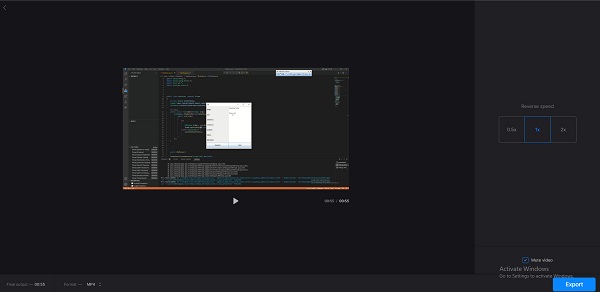
Βήμα 3Μόλις ολοκληρώσετε την επιλογή της αντίστροφης ταχύτητας, κάντε κλικ εξαγωγή στην κάτω δεξιά γωνία της διεπαφής για να αποθηκεύσετε την έξοδο σας.
2. Εζγκίφ
Ένας άλλος αντιστροφέας βίντεο στο διαδίκτυο που χρησιμοποιούν πολλοί άνθρωποι είναι Ezgif. Σε πολλούς ανθρώπους αρέσει να χρησιμοποιούν αυτό το διαδικτυακό εργαλείο για την αντιστροφή βίντεο, επειδή σας επιτρέπει να αντιστρέψετε ή να σβήσετε τον ήχο του βίντεό σας. Επιπλέον, διαθέτει ένα εύχρηστο περιβάλλον εργασίας χρήστη, το οποίο το καθιστά μια εφαρμογή φιλική για αρχάριους. Το Ezgif περιέχει επίσης πολλές δυνατότητες επεξεργασίας, όπως μετατροπέα αρχείων, περικοπή βίντεο, αλλαγή μεγέθους βίντεο και πολλά άλλα. Επιπλέον, με το Ezgif, μπορείτε να παρακολουθήσετε την προεπισκόπηση της εξόδου σας πριν την αποθηκεύσετε ή την εξαγάγετε στη συσκευή σας. Ένα μικρό μειονέκτημα του Ezgif είναι ότι περιέχει διαφημίσεις που μπορεί να σας αποσπάσουν την προσοχή ενώ αντιστρέφετε το βίντεό σας. Ωστόσο, εξακολουθεί να είναι μια εξαιρετική διαδικτυακή εφαρμογή για να αντιστρέψετε τα βίντεό σας επειδή είναι δωρεάν και ασφαλής στη χρήση.
Πώς να αντιστρέψετε το βίντεο στο διαδίκτυο δωρεάν χρησιμοποιώντας το Ezgif:
Βήμα 1Ανοίξτε το πρόγραμμα περιήγησης που χρησιμοποιείτε και πραγματοποιήστε αναζήτηση στο Ezgif στο πλαίσιο αναζήτησης. Και στο κύριο περιβάλλον χρήστη της εφαρμογής, κάντε κλικ Επιλέξτε Αρχεία για να ανεβάσετε το βίντεο που θέλετε να αντιστρέψετε. Μπορείτε επίσης να αντιγράψετε και να επικολλήσετε τη διεύθυνση URL του βίντεό σας για να το ανεβάσετε.
Βήμα 2Μόλις μεταφορτωθεί το αρχείο σας, κάντε κλικ στο Ανεβάστε Βίντεο κουμπί, τότε θα είστε σε μια νέα διεπαφή.
Βήμα 3Στη συνέχεια, μπορείτε τώρα να κάνετε προεπισκόπηση της εξόδου σας και να επιλέξετε τη σίγαση ή την αντιστροφή του ήχου σας. Κάντε κλικ στο Αντίστροφη βίντεο όταν ολοκληρώσετε την αντιστροφή του αρχείου σας. Και τέλος! Αυτά είναι τα βήματα για το πώς να αντιστρέψετε τα βίντεο κλιπ στο διαδίκτυο χρησιμοποιώντας το Ezgif.
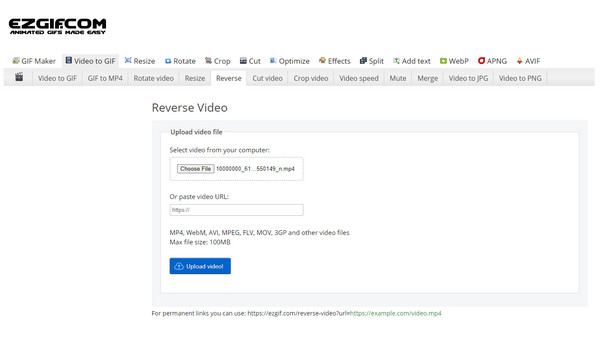
3. Kapwing
Επίσης, στη λίστα με τους καλύτερους αντιστροφείς βίντεο στο διαδίκτυο που μπορείτε να χρησιμοποιήσετε είναι το Kapwing. Το Kapwing είναι ένας αντιστροφέας βίντεο στο διαδίκτυο που πολλοί αρχάριοι λατρεύουν να χρησιμοποιούν. Λόγω της απλής διεπαφής χρήστη, πολλοί χρήστες μπορούν εύκολα να αντιστρέψουν τα βίντεό τους. Επιπλέον, με λίγα μόνο κλικ, μπορείτε να αντιστρέψετε το βίντεό σας. Επίσης, διαθέτει άλλα εργαλεία επεξεργασίας στα οποία μπορείτε να έχετε πρόσβαση για να βελτιώσετε το αρχείο που επεξεργάζεστε. Με το Kapwing, μπορείτε να προσθέσετε ήχο στο βίντεό σας, να προσθέσετε υπότιτλους, να περικόψετε το βίντεό σας και πολλά άλλα. Το πρόβλημα όταν χρησιμοποιείτε το Kapwing για την αντιστροφή βίντεο είναι ότι πρέπει να αγοράσετε την αναβαθμισμένη έκδοση για να χρησιμοποιήσετε τις άλλες δυνατότητες της εφαρμογής. Ωστόσο, αυτό το εργαλείο είναι πολύ αποτελεσματικό για την αντιστροφή τυπικών αρχείων βίντεο.
Πώς να αντιστρέψετε ένα βίντεο κλιπ στο διαδίκτυο χρησιμοποιώντας το Kapwing:
Βήμα 1Για να ξεκινήσετε, μεταβείτε στο πρόγραμμα περιήγησής σας και αναζητήστε το Kapwing αντιστροφέας βίντεο στο πλαίσιο αναζήτησης. Στη συνέχεια, κάντε κλικ στο κουμπί Επιλογή βίντεο για να ανεβάσετε το αρχείο βίντεο που θέλετε να αντιστρέψετε.
Βήμα 2Μετά, κάντε κλικ στο Κάντε κλικ για μεταφόρτωση κουμπί για να επιλέξετε το αρχείο βίντεο που θέλετε να εισαγάγετε.
Βήμα 3Όταν το βίντεό σας εισάγεται στο λογισμικό, επιλέξτε το αρχείο βίντεο στη γραμμή χρόνου σας κάνοντας αριστερό κλικ σε αυτό. Στη συνέχεια κάτω από το Αλλαγή πίνακα, σημειώστε το Αντίστροφη πλαίσιο για αναπαραγωγή του αρχείου βίντεο αντίστροφα.
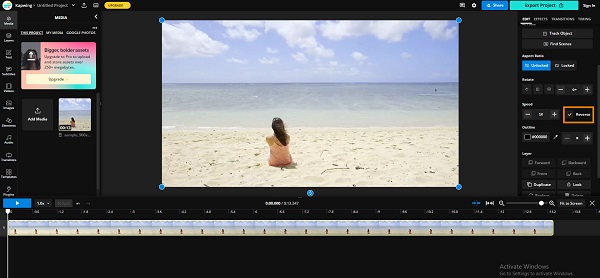
Βήμα 4Και τέλος, κάντε κλικ στο Έργο εξαγωγής κουμπί στην επάνω δεξιά γωνία της διεπαφής για αποθήκευση και εξαγωγή του βίντεό σας στη συσκευή σας.
Μέρος 2. Σύγκριση των Video Reversers Online
| Χαρακτηριστικά | Clideo | Ezgif | Kapwing |
|---|---|---|---|
| Δωρεάν | ✔ | ✔ | ✔ |
| Εύχρηστος | ✔ | ✔ | ✔ |
| Ασφαλής χρήση | ✔ | ✔ | ✔ |
| Περιέχει διαφημίσεις | ⨯ | ✔ | ⨯ |
| Περιέχει άλλες δυνατότητες επεξεργασίας | ⨯ | ✔ | ✔ |
Μέρος 3. Σύσταση: Τρόπος εκτός σύνδεσης για αντιστροφή βίντεο
Tipard Video Converter Ultimate είναι ένα πρόγραμμα αντιστροφής βίντεο εκτός σύνδεσης που μπορεί να αντιστρέψει βίντεο χωρίς απώλεια ποιότητας. Αυτό το πρόγραμμα αντιστροφής βίντεο είναι προσβάσιμο εκτός σύνδεσης, γεγονός που διευκολύνει την αντιστροφή βίντεο λόγω της ευρείας διεπαφής που έχετε. Επιπλέον, με αυτήν την εφαρμογή, μπορείτε να αντιστρέψετε το βίντεό σας πλήρως ή εν μέρει χωρίς να δυσκολευτείτε. Επίσης, υποστηρίζει πάνω από 500+ μορφές βίντεο. Φανταστικό, σωστά; Μπορείτε να κάνετε λήψη του Tipard Video Converter Ultimate σε όλα τα λειτουργικά συστήματα, συμπεριλαμβανομένων των Windows, macOS ή Linux.
Πώς να αντιστρέψετε ένα βίντεο κλιπ χρησιμοποιώντας το Tipard Video Converter Ultimate:
Βήμα 1Λήψη Tipard Video Converter Ultimate κάνοντας κλικ στο κουμπί Λήψη παρακάτω. Μόλις εγκατασταθεί, ανοίξτε την εφαρμογή.
Βήμα 2Λήψη Και στη συνέχεια, στην κύρια διεπαφή, μεταβείτε στο Εργαλειοθήκη και επιλέξτε το Αντιστροφέας βίντεο επιλογή.
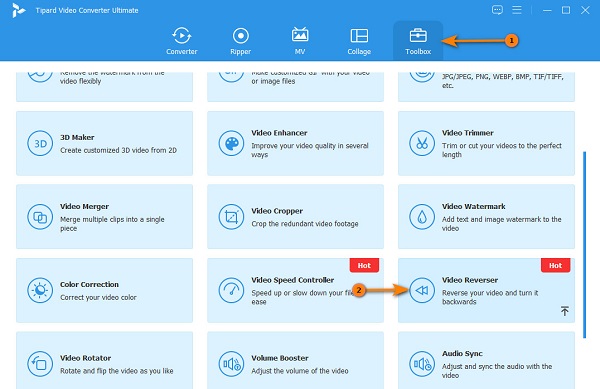
Βήμα 3Κάντε κλικ στο συν το σύμβολο εικονίδιο για να ανεβάσετε το βίντεο κλιπ που θέλετε να αντιστρέψετε.
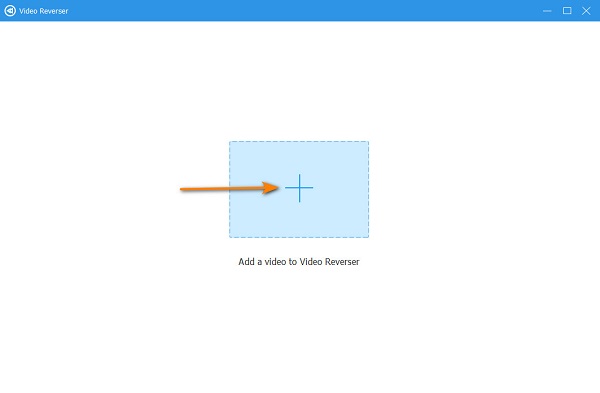
Βήμα 4Στη συνέχεια, το Tipard Video Converter Ultimate θα αντιστρέψει αυτόματα πλήρως το βίντεό σας. Για να επιλέξετε ένα τμήμα που θέλετε να αντιστρέψετε, κάντε κλικ στο Ορίστε Έναρξη και Ορίστε το τέλος κουμπί.
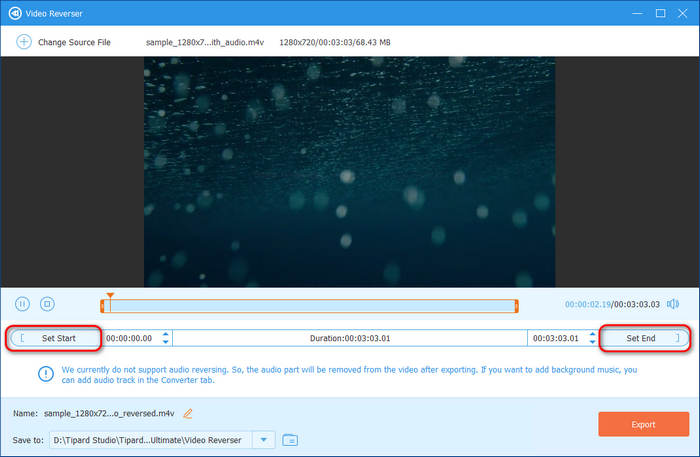
Βήμα 5Τέλος, κάντε κλικ στο εξαγωγή κουμπί στην κάτω δεξιά γωνία της διεπαφής για αποθήκευση της εξόδου σας.
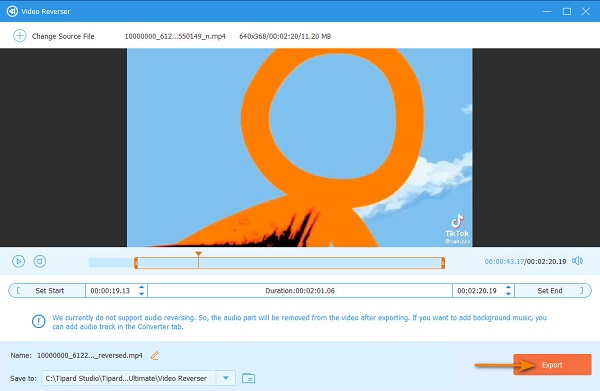
Μέρος 4. Συχνές ερωτήσεις σχετικά με τον τρόπο αντιστροφής ενός βίντεο στο διαδίκτυο
Μπορώ να αντιστρέψω τα βίντεό μου χρησιμοποιώντας το TikTok;
Ναί. Με το TikTok, μπορείτε αντιστρέψτε τα βίντεό σας πηγαίνοντας στο Χρόνος στο τμήμα επιδράσεις μενού.
Μπορείτε να αντιστρέψετε ένα βίντεο σε iPhone;
Σίγουρα, ναι. Στη συσκευή σας iPhone, μπορείτε να εγκαταστήσετε το Reverse Vid: Play it Backwards, έναν από τους πιο χρησιμοποιούμενους αντιστροφείς βίντεο για iPhone.
Ποια είναι η καλύτερη εφαρμογή εκτός σύνδεσης για να αντιστρέψετε ένα βίντεο;
Εάν είστε επαγγελματίας πρόγραμμα επεξεργασίας βίντεο, η καλύτερη εφαρμογή αντιστροφής βίντεο που μπορείτε να χρησιμοποιήσετε είναι το Adobe Premiere Pro. Αλλά αν προτιμάτε μια εφαρμογή που είναι φθηνότερη σε τιμή και πιο εύκολη στη χρήση, χρησιμοποιήστε Tipard Video Converter Ultimate.
Συμπέρασμα
Η χρήση των μεθόδων που δίνονται παραπάνω μπορεί να λύσει το πρόβλημά σας πώς να αντιστρέψετε βίντεο στο διαδίκτυο ή βάλτε ένα βίντεο αντίστροφα στο διαδίκτυο. Οι διαδικτυακοί αντιστροφείς βίντεο παρέχουν ευκολία σε πολλούς χρήστες, καθώς δεν απαιτεί από εσάς να κατεβάσετε τίποτα στη συσκευή σας. Ωστόσο, οι αντιστροφείς βίντεο στο διαδίκτυο βασίζονται στο Διαδίκτυο. Επομένως, εάν η σύνδεσή σας στο διαδίκτυο είναι αργή, η διαδικασία μεταφόρτωσης και φόρτωσης θα είναι επίσης αργή. Επομένως, εάν θέλετε να χρησιμοποιήσετε μια εφαρμογή εκτός σύνδεσης για να αντιστρέψετε ένα βίντεο, κάντε λήψη του Tipard Video Converter Ultimate τώρα.







